win10分辨率黑屏调回来步骤
时间:2021-12-13
经常会有用户因为将自己的分辨率调整太高,从而导致显示器黑屏,这种情况下是没有办法对你的电脑进行操作,如果出现这种情况应该去怎么解决呢,下面就由我来为你大家提供最简单的办法来进行解决。
win10分辨率黑屏调回来步骤:
1、首先需要重启你的电脑设备。
2、按“win”键以打开“开始菜单”
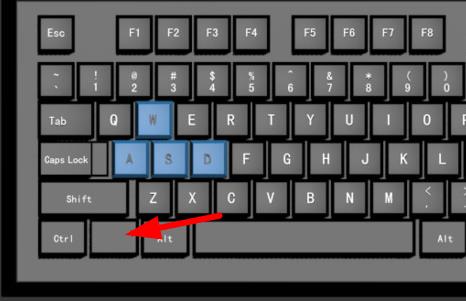
3、按向上的方向键3次,选择“设置”,按回车键确定。

4、按“Tab”键 2 次,选择“系统”,按回车键确定。
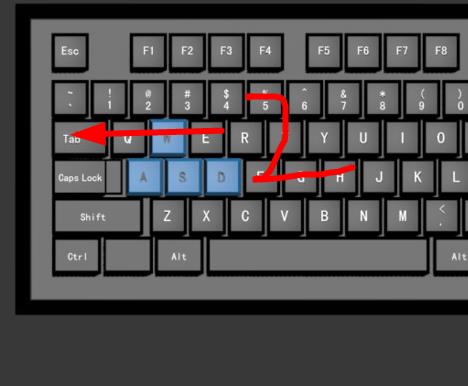
5、按“win”键+向上的方向键,将窗口最大化。
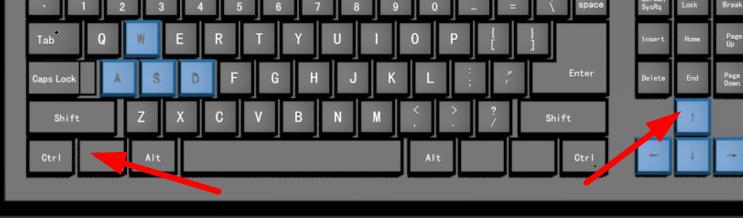
6、按 “Tab”键 6 次(笔记本电脑要按 7 次),选择“高级显示设置”,按回车键确定;

7、按 “Tab”2 次,选择“分辨率”,按回车键确定。
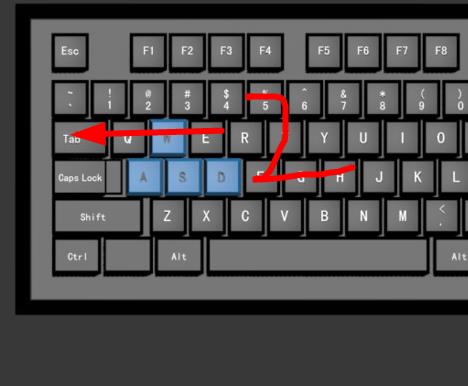
8、按向下的方向键 15次,确保选中分辨率列表中的最后一项“800×600”,按回车键确定。

9、按“Tab”1 次,选择“应用”,按回车键确定。
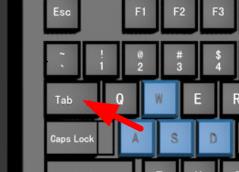
10、按“Tab”1 次,选择“保留更改”,按回车键确定。
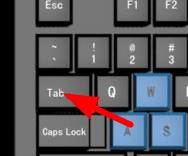
11、此时等待屏幕点亮后即可重新的将分辨率进行调整即可。
以上就是关于win10分辨率黑屏调回来步骤,如果你的设备也出现这个问题可以试试看,记得下次不要调这么高的的分辨率了哦。
|
win10常见问题汇总 |
||||
| 开机密码设置 | 镜像重装 | 新功能技巧 | 开启自动更新 | |
| wifi不稳定 | win7win10对比 | 18282最新版 | 怎么开热点 | |
| 虚拟机架构 | 苹果装win10 | 安全模式 | 快捷键箭头 | |
| 重置电脑 | 蓝牙打开 | 恢复磁盘清理 | 无法关机 | |
| 输入法禁用 | 突然死机 | 蓝屏错误代码 | 企业版与消费版 | |












